
今回はMacBook Proの「その2」ということで、Windowsとの違いを中心に紹介しましょう。
その前に、一応、ウイルスバスターをインストールしました。ライセンスが一つ余っていたので、使わないともったいないです。^^

MacBook Proを使う上で、先ず最初に憶えていただきたいのは、トラックパッドの使い方です。一本指でカーソルを動かし(汚い指の画像で申し訳ない!)、押して選択するのはWindowsと同じですが、

憶えていただく必要があるのは、二本指での操作です。二本指で動かすことで画面がスクロールします。そして二本指で押し込むと、Windowsでのマウス右クリックとなります。

そんなところで、ネット画面の画像の上を二本指で押し込むと、Windowsでの「名前を付けて画像を保存」と同じ内容が表示がされます。

画面を大きくするには、指を斜めに広げる(ピンチアウト)のは、iPhoneなどと同じです。MacBook Proもマウスは使えますが、後々のことを思うと、トラックパッドの使い方をマスターされることをお勧めします。

続いて画面左上の小さなリンゴマーク。ここをタップするとMacBook Proの基本データー(Windowsのシステムに該当)が表示され、ここにソフトウェア・アップデート(WindowsでのUpdate)があります。手動でアップデートする時は、こちらをタップします。

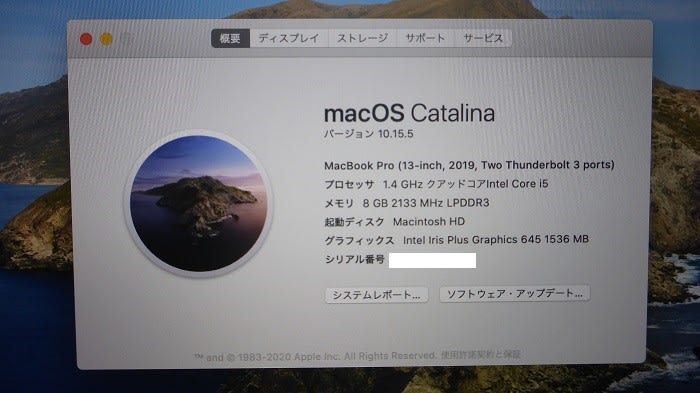
ストレージのタブをタップすると、現在のストレージ使用状況が分かります。(めちゃ余っている)
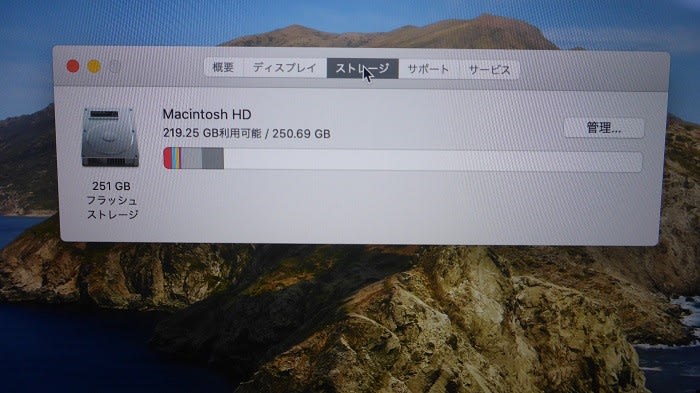
それでは、先ずネット(Safari)を開けてみましょう。最初は画面全体に表示されず、中途半端な表示。

でも、大丈夫。信号のように並んだ赤・黄・緑色のボタンの内、緑色をタップすれば全画面表示となります。ちなみに、赤色をタップするとウィンドウの終了(アプリの終了ではありません)。黄色は下のドッグへの移動です。


Macを初めて使う方が一番悩ましいのが、よく使うコピー・ペースト(貼付け)でしょう。前述の二本指での操作でも可能ですし、以下のようなキーボード操作でも可能。
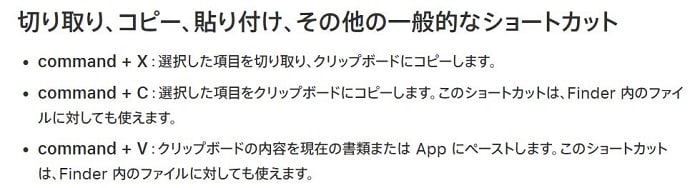
私的には、画面上の「編集」が一番使い易いかな?です。


またWindowsでの「ひらがな入力」モードで、F7(全角カナ)・F9(全角英数)・F10(半角英数)のファンクション・キーを使って変換することも多いかと思います。(私はよく使う)
Macの場合、こちらを使います。これぐらいはガンバって覚えましょう。^^

以上のことをマスターされれば、とりあえずMacBook Proは使えると思います。私の場合、まだまだ未熟ですが、二日ほど触っていると使うのに困らなくなりました。
最後に、MacBook Proの特徴を少し紹介。デイスプレイの明るさとボリューム調整ですが、

例えばボリュームのところを触ると、スライド・ボリュームが表示されメチャ便利です。(Touch Bar)

それでは、このあたりで・・・MacBook Proのお値段はWindowsPCと比べると高価ですが、堅牢なアルミボディとデイスプレイの美しさは素晴らしいところ。前述のように操作もスグに慣れますので、「Macは難しいのでは?」と思われているWindowsユーザーでも、ハードルは低いです。さらにSSDパソコンですので、蓋を開ければスグに使えるのは感動もの。^^
ちなみに息子も、MacBook Proを6年前に購入して現在も使っていますが、まだまだ壊れることなく現役です。そういう意味では長く使えるPCと言えるでしょう。コスパ的には、WindowsPCよりも高いかもしれません。
ただ13inのデイスプレイは、老眼の私には辛いところ。さらにメモ帳のtxtファイルや画像のjpgなどはWindowsPCからコピーしても使えますが、Word・Excelが使えないのが痛いです。無料版や体験版もありますが、有料版は2万円超え・・・Windows(NECノート)も並行して使います。(^^)
その前に、一応、ウイルスバスターをインストールしました。ライセンスが一つ余っていたので、使わないともったいないです。^^

MacBook Proを使う上で、先ず最初に憶えていただきたいのは、トラックパッドの使い方です。一本指でカーソルを動かし(汚い指の画像で申し訳ない!)、押して選択するのはWindowsと同じですが、

憶えていただく必要があるのは、二本指での操作です。二本指で動かすことで画面がスクロールします。そして二本指で押し込むと、Windowsでのマウス右クリックとなります。

そんなところで、ネット画面の画像の上を二本指で押し込むと、Windowsでの「名前を付けて画像を保存」と同じ内容が表示がされます。

画面を大きくするには、指を斜めに広げる(ピンチアウト)のは、iPhoneなどと同じです。MacBook Proもマウスは使えますが、後々のことを思うと、トラックパッドの使い方をマスターされることをお勧めします。

続いて画面左上の小さなリンゴマーク。ここをタップするとMacBook Proの基本データー(Windowsのシステムに該当)が表示され、ここにソフトウェア・アップデート(WindowsでのUpdate)があります。手動でアップデートする時は、こちらをタップします。

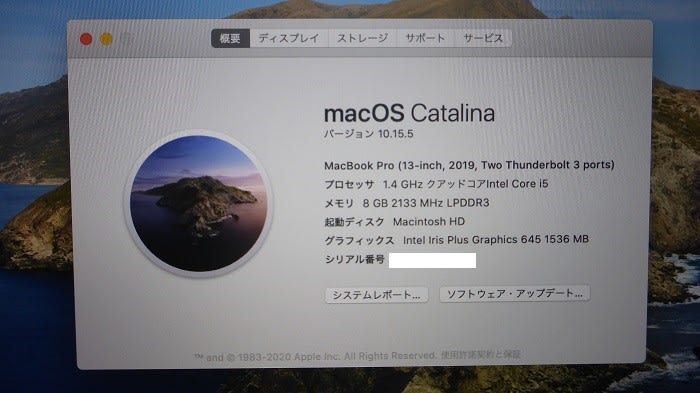
ストレージのタブをタップすると、現在のストレージ使用状況が分かります。(めちゃ余っている)
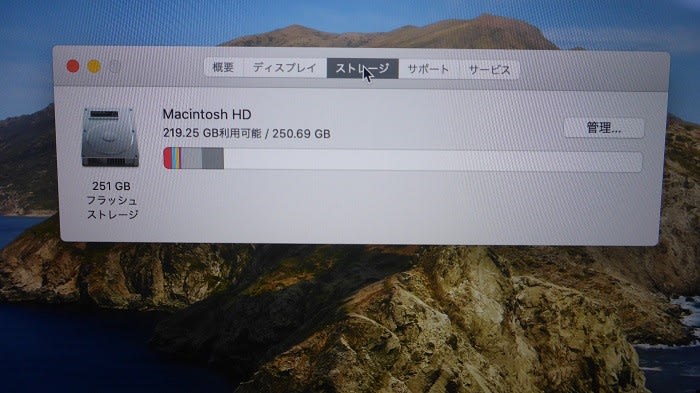
それでは、先ずネット(Safari)を開けてみましょう。最初は画面全体に表示されず、中途半端な表示。

でも、大丈夫。信号のように並んだ赤・黄・緑色のボタンの内、緑色をタップすれば全画面表示となります。ちなみに、赤色をタップするとウィンドウの終了(アプリの終了ではありません)。黄色は下のドッグへの移動です。


Macを初めて使う方が一番悩ましいのが、よく使うコピー・ペースト(貼付け)でしょう。前述の二本指での操作でも可能ですし、以下のようなキーボード操作でも可能。
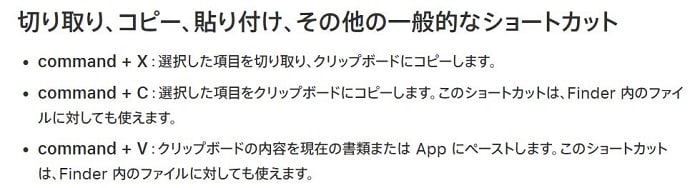
私的には、画面上の「編集」が一番使い易いかな?です。


またWindowsでの「ひらがな入力」モードで、F7(全角カナ)・F9(全角英数)・F10(半角英数)のファンクション・キーを使って変換することも多いかと思います。(私はよく使う)
Macの場合、こちらを使います。これぐらいはガンバって覚えましょう。^^

以上のことをマスターされれば、とりあえずMacBook Proは使えると思います。私の場合、まだまだ未熟ですが、二日ほど触っていると使うのに困らなくなりました。
最後に、MacBook Proの特徴を少し紹介。デイスプレイの明るさとボリューム調整ですが、

例えばボリュームのところを触ると、スライド・ボリュームが表示されメチャ便利です。(Touch Bar)

それでは、このあたりで・・・MacBook Proのお値段はWindowsPCと比べると高価ですが、堅牢なアルミボディとデイスプレイの美しさは素晴らしいところ。前述のように操作もスグに慣れますので、「Macは難しいのでは?」と思われているWindowsユーザーでも、ハードルは低いです。さらにSSDパソコンですので、蓋を開ければスグに使えるのは感動もの。^^
ちなみに息子も、MacBook Proを6年前に購入して現在も使っていますが、まだまだ壊れることなく現役です。そういう意味では長く使えるPCと言えるでしょう。コスパ的には、WindowsPCよりも高いかもしれません。
ただ13inのデイスプレイは、老眼の私には辛いところ。さらにメモ帳のtxtファイルや画像のjpgなどはWindowsPCからコピーしても使えますが、Word・Excelが使えないのが痛いです。無料版や体験版もありますが、有料版は2万円超え・・・Windows(NECノート)も並行して使います。(^^)
















職場の個人持ちではなく備品のPCはWinなので両方を使わざるをえませんが、やはり私はMacが使いやすいですね。
あと私もデザインが好きです。
テレビドラマや映画など、小道具でラップトップPCが出てくるとき、かなりの高頻度で林檎マークですよね。
マウスを使わない・・・っというのも違和感アリアリで・・・(^^;)
Word・Excelが使えないのですか~・・・う~ん・・・デス・・・(^o^;)
デザインは完全にMacの勝利です(^^)。やはりリンゴマークが光っています。使い易さは、Macも相当にWindowsを意識しているのを感じます。良いところは採用しているのが分かります。
そうなんです。ドラマや映画の小道具で登場するPCはMacが多いですね。やはりブランド力があるからでしょう。
マウスを使わないとか、MSのOFFICE系ソフトが使えないのは、何というかMacは事務的なビジネスPCとは違うところでしょうか。「そんなことはない!」と言われる方も多いでしょうが、どちらかというと娯楽的なPCというところです。
基本、MacBookはモバイル用です。キーボードが付いたiPadと言えば、何となくご理解いただけると思います。(^^)
今時w&Eが標準じゃないというのは・・・???
ピィさんが書いておられますがATOKはすごいですよ。前回までは使ってましたが今はサブスクリプションというのでしょうか定額制になってるので使ってませんがイライラすることがめちゃ多いです(笑)
標準は昔からことえりというのですがこの変換がとにかく役に立ちません。
自分はやはりMacが使いやすいので仕事用にワードとエクセルは別で購入して使ってます。
Word・Excelが付いていないのは、これらはマイクロソフトの製品。TOYOTAのクルマに、HONDAのVTECが付いていないと同じかな?です。それでも歩み寄りの雰囲気があります。
日本語入力システムは次回に少し紹介したいと思いますが、マイクロソフトのIMEの方が慣れているのか、素直なところでしょう。「ことえり」は私的には予測が早過ぎる感じですが、「まあ使えるね」です。^^
マイクロソフトのIMEのWord・ExcelなどOfficeですが、正直、あえてソフトを買うのはもったいないところ。WindowsPCはまだまだ現役なので、壊れた時に考えたいと思います。